5 เครื่องสแกน iOS ที่ดีที่สุดในการเปลี่ยนเอกสารของคุณให้เป็นรูปภาพและ PDF

วันของเครื่องถ่ายเอกสารของ Xerox หายไปแล้วและเป็นวันที่สมาร์ทโฟนของคุณทำการสแกนภาพ นี่คือเครื่องสแกน iOS ที่ดีที่สุดสำหรับ iPhone ของคุณ
คุณบอกได้เลยว่าฉันอายุเท่าไหร่ถ้าฉันบอกคุณว่าวันเรียนประกอบด้วยการค้นหาการเปลี่ยนแปลงอะไหล่สำหรับเครื่องซีร็อกซ์เพื่อคัดลอกหน้าตำราเรียน ทุกวันนี้เด็กสาวไม่ได้ใช้สมาร์ทโฟนของพวกเขาง่ายนัก แต่ย้อนกลับไปในวันนั้นเราทุกคนต่างก็ผลักดันและผลักเครื่องถ่ายเอกสารไปรอบ ๆ อาสนุกครั้ง
ตั้งแต่ฉันทำการค้นคว้ามากมายสำหรับการเขียนฉันมีมีโอกาสลองใช้แอพสแกนมากมายในช่วงหลายปีที่ผ่านมา เพื่อให้สามารถใช้โทรศัพท์ของคุณในการสแกนหน้าหรือรูปภาพเป็นสิ่งที่น่าอัศจรรย์ แอพเหล่านี้จำนวนมากยังมี Optical Character Recognition (OCR) เช่นกันซึ่งเราจะพิจารณาในภายหลัง
หากคุณมี iPhone นี่คือสแกนเนอร์ iOS ที่ดีที่สุด 5 อันดับที่จะเปลี่ยนการสแกนเหล่านี้ให้เป็น PDF โดยไม่ทำให้คุณปวดหัว

2533 เรียกว่า พวกเขาต้องการเครื่องถ่ายเอกสารของพวกเขากลับมา
5 เครื่องสแกน iOS ที่ดีที่สุดในการเปลี่ยนสมาร์ทโฟนของคุณให้กลายเป็นสแกนเนอร์
ก่อนที่เราจะเริ่มมันควรจะชี้ให้เห็นว่าแม้ว่าแอพสแกนเนอร์จะพัฒนาขึ้นอย่างก้าวกระโดด แต่ก็ไม่ได้สมบูรณ์แบบ ซึ่งหมายความว่าหากต้องการการสแกนที่ดีหน้าหรือภาพจะต้องอยู่บนพื้นผิวที่เรียบโดยไม่ต้องมีส่วนโค้ง
ดังนั้นหากคุณกำลังสแกนหน้าหนังสือเช่นการสแกนจะเพี้ยนยิ่งข้อความเข้าใกล้กระดูกสันหลังมากขึ้น ในทางกลับกันหากคุณกำลังสแกนไวท์บอร์ดแบบเรียบในสำนักงานหรือห้องเรียนคุณอาจไม่มีปัญหา
TurboScan ($ 5.99)
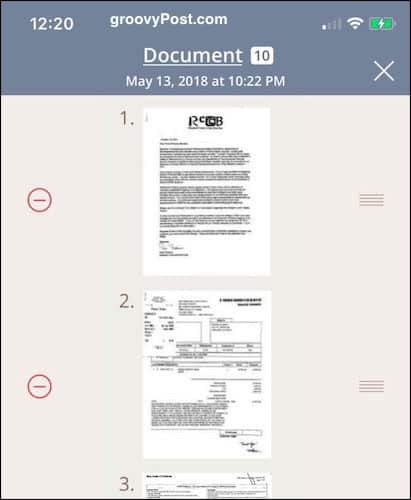
ฉันจะเริ่มต้นด้วยสิ่งที่ฉันใช้เกือบตลอดเวลา TurboScan ไม่ฟรี แต่มันก็คุ้มค่าทุกสตางค์
เมื่อใช้กล้อง iPhone คุณสามารถสแกนเอกสารและรูปภาพได้อย่างรวดเร็ว จากนั้นตัดสินใจว่าคุณต้องการสีเข้มแค่ไหน ถ้าเป็นเอกสารฉันมักจะมีสีมากที่สุดเพื่อให้อ่านง่ายที่สุด
หากคุณมีเอกสารหรือรูปภาพมากกว่าหนึ่งคุณสามารถถ่ายแต่ละภาพแล้วรวมเข้าไว้ในไฟล์เดียว จากนั้นตัดสินใจว่าคุณจะส่งมันออกจากโทรศัพท์ของคุณอย่างไร
หากคุณกำลังจะส่งอีเมลจะใช้แอป Apple Mail มาตรฐานบนโทรศัพท์ คุณยังสามารถส่งไฟล์ไปยังบริการอื่น ๆ เช่น Messages, iCloud Drive หรือ Airdrop
Genius Scan - Freemium
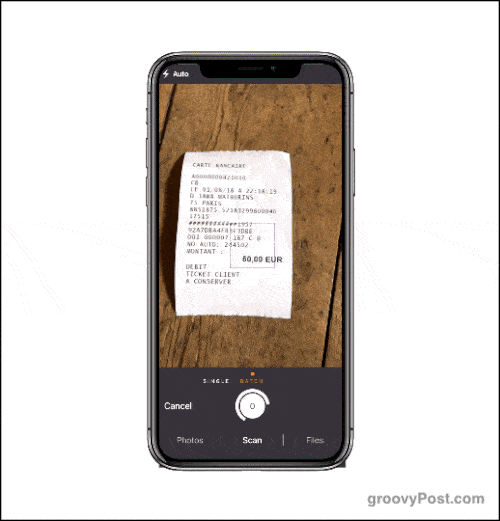
Genius Scan น่าจะเป็นรุ่นที่ฉันชอบเป็นอันดับสองและมีรุ่นฟรีที่ดีมากและมีรุ่นที่จำหน่ายได้ราคาถูกพร้อมคุณสมบัติการอัพเกรดที่ดี
เครื่องสแกนนี้จะตรวจจับขอบของเอกสารหรือรูปภาพและสแกนโดยอัตโนมัติ สิ่งนี้อาจเป็นเรื่องง่ายหรือน่ารำคาญอย่างยิ่งเนื่องจากต้องใช้มือที่มั่นคง หากอุปกรณ์ของคุณสั่นแอพมีปัญหาในการล็อคสิ่งที่คุณพยายามสแกน
เมื่อมีการสแกนคุณสามารถทำให้ข้อความคมชัดขึ้นเพื่อให้อ่านง่ายขึ้นเปลี่ยนมุมมองหากตัดส่วนของการสแกนออกโดยไม่ตั้งใจแล้วเปลี่ยนการสแกนเป็นไฟล์ PDF
การอัปเกรดแบบเสียค่าใช้จ่ายราคา $ 7.99 ช่วยให้คุณสามารถสำรองข้อมูลการสแกนของคุณไปยังบริการคลาวด์ขนาดใหญ่ที่หลากหลายรวมถึงการเข้ารหัสเอกสารของคุณ
สแกนได้ (ฟรี)
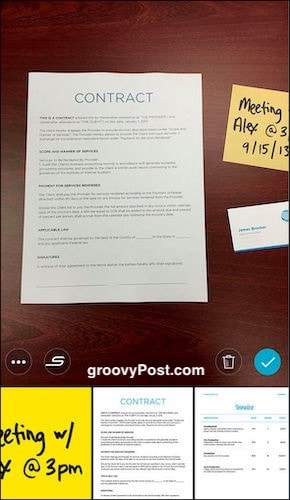
สแกนได้เป็นสแกนเนอร์ของ Evernote แต่คุณไม่ต้องต้องเป็นผู้ใช้ Evernote เพื่อใช้ Scannable แอพนี้เป็นแอพฟรีแบบสแตนด์อโลนที่ทุกคนสามารถใช้ได้ อย่างไรก็ตามหากคุณเป็นผู้ใช้ Evernote การใช้ทั้งสองอย่างนี้มีประโยชน์อย่างยิ่งเนื่องจากรวมเข้าด้วยกันเป็นอย่างดี
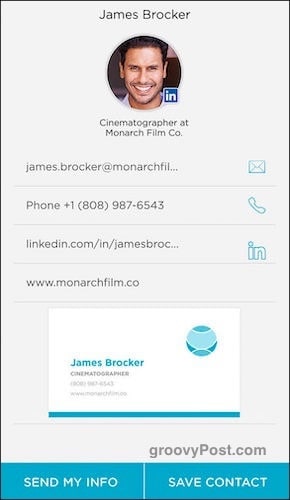
เนื่องจากนี่คือการสร้างของ Evernote เครื่องสแกนนี้สามารถสแกนนามบัตรดึงข้อมูลและบันทึกให้คุณ (รวมถึงค้นหาข้อมูลเกี่ยวกับบุคคลใน LinkedIn) สามารถสแกนเอกสารรูปภาพไวท์บอร์ดและหน้าหนังสือได้อย่างรวดเร็ว
ตัวเลือกการแชร์รวมถึงอีเมลหรือการส่งข้อความหรือ Evernote หากคุณใช้
เลนส์ Office (ฟรี)
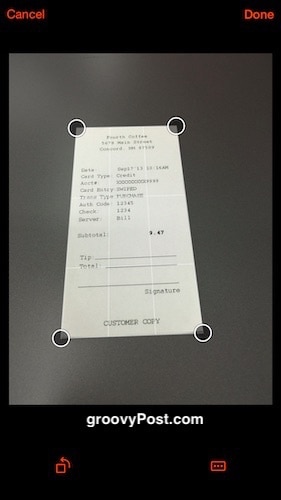
Office Lens เป็นข้อเสนอของ Microsoft ในตลาดเครื่องสแกนและทำงานได้ค่อนข้างดี เห็นได้ชัดว่าตัวเลือกการแชร์นั้นมีความซับซ้อนมากกว่าการส่งการสแกนไปยังโปรแกรมของ Microsoft แต่คุณยังสามารถส่งอีเมลสแกนเป็น PDF หากคุณไม่ใช่แฟนตัวยงของ Microsoft เช่นฉัน
Office Lens รวบรวมธุรกิจเช่นเดียวกับ Scannableข้อมูลบัตรรวมถึงกระดานไวท์บอร์ดเอกสารและภาพถ่าย แต่ฟีเจอร์ที่โดดเด่นไม่เหมือนใครคือ Office Lens ใช้ VoiceOver ในส่วนการตั้งค่าการช่วยสำหรับการเข้าถึง iOS ซึ่งหมายความว่าหากคุณตาบอดหรือมีปัญหาในการมองเห็นโดยทั่วไปแอพจะให้คำแนะนำด้วยเสียงแก่คุณในการย้ายโทรศัพท์เพื่อรับการสแกนที่ดีที่สุด
Adobe Scan (ฟรี)
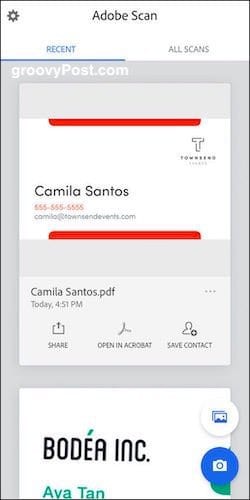
Adobe Scan นั้นเหมือนกับ Office Lens อย่างชัดเจนเอนเอียงไปทางผลิตภัณฑ์ของ Adobe ดังนั้นแม้ว่าคุณจะสามารถใช้สิ่งนี้เป็นผลิตภัณฑ์แบบสแตนด์อโลนได้ แต่ก็น่าจะเหมาะกับผู้ที่ใช้ผลิตภัณฑ์ Adobe อื่น ๆ
Adobe Scan ตรวจพบมุมของเอกสารและถ่ายภาพโดยอัตโนมัติ จากนั้นปรับการครอบตัดส่วนที่เป็นข้อความและโดยทั่วไปแล้วล้างทุกอย่างให้เป็น PDF ที่เหมาะสำหรับคุณ นอกจากนี้ยังจะสแกนนามบัตร
หากคุณมี Adobe Acrobat Reader บน iPhone ของคุณคุณสามารถเปิดเอกสารที่สแกนใน Acrobat ได้ ทำบันทึกย่อและข้อคิดเห็นลงนามในแบบฟอร์มและส่งเอกสารไปยังบุคคลอื่นเพื่อขอลายเซ็น
การรู้จำอักขระด้วยแสง (OCR) คืออะไร
แอพการสแกนจำนวนมากนำเสนอเทคโนโลยีการรู้จำอักขระด้วยแสง แต่มันคืออะไรกันแน่?
โดยพื้นฐานแล้วมันเป็นความสามารถของแอพสแกนเนอร์ถ่ายเอกสารหรือรูปภาพที่สแกนและจดจำข้อความ ดังนั้นหากคุณสแกนเอกสารด้วยโทรศัพท์ OCR สามารถสร้างดัชนีและจดจำคำศัพท์ทุกคำในเอกสารนั้นได้ จากนั้นคุณสามารถค้นหาเอกสารได้อย่างง่ายดายในภายหลังโดยป้อนคำหลัก นี่คือพลังของ Evernote เมื่อคุณค้นหาบางอย่างในบัญชีของคุณ
ด้วยเทคโนโลยีชนิดนี้ใครต้องการเครื่องถ่ายเอกสารซีร็อกซ์อีกต่อไป










ทิ้งข้อความไว้